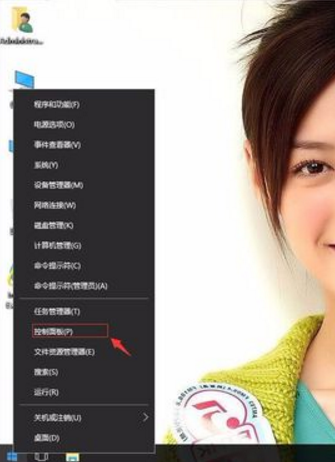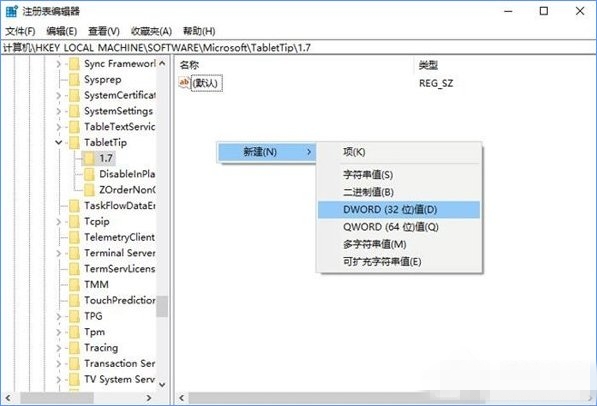- 编辑:飞飞系统
- 时间:2023-08-24
惠普电脑的个性化也赢得了市场的认可。近年来,惠普的产品不断更新,给了消费者很多选择。然而,有些用户遇到无线网卡无法正常使用的情况,这主要是由于无线网卡驱动程序故障所致。其实用户可以下载HP:笔记本无线网卡驱动来解决无线网卡无法正常启动的问题,让用户可以正常工作。上网。下面,小编就为大家讲解一下HP笔记本无线网卡驱动。
说到笔记本品牌,就不得不说到惠普。在中国国内市场,惠普产品的市场份额排名第三。不过,部分HP笔记本用户遇到无线网卡驱动损坏或无法上网的情况。然后来到HP笔记本无线网卡驱动程序,它可以使HP笔记本正常使用无线上网,并解决大量网络问题。接下来小编就给大家介绍一下HP笔记本无线网卡驱动。
惠普笔记本无线网卡驱动下载
在网上搜索“HP笔记本无线网卡驱动程序”进入相关页面并下载。
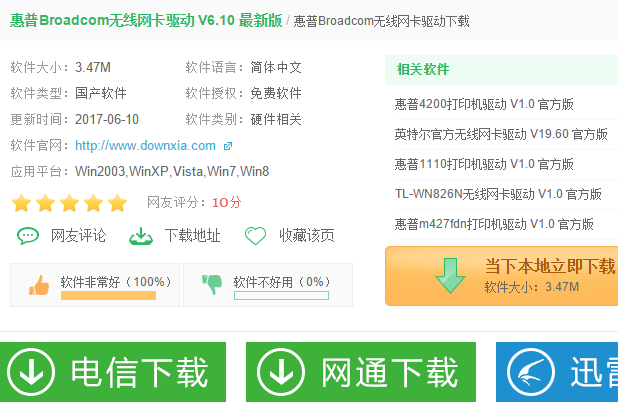 无线网卡电脑图-1
无线网卡电脑图-1
软件介绍
HP笔记本电脑通用无线网卡驱动程序是HP专用驱动程序集笔记本无线网卡。支持目前HP笔记本的大部分无线网卡。
解压后,请选择用系统驱动向导安装。
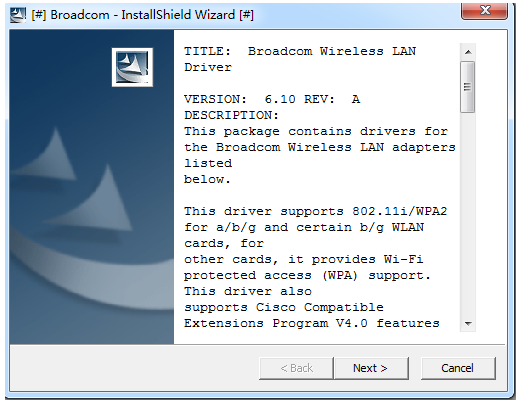 无线网卡电脑图-2
无线网卡电脑图-2
如何启用HP笔记本电脑的无线网卡驱动程序?
1. 不同笔记本型号,打开无线开关的方法一般有所不同。有些型号的笔记本电脑使用F12键(或FN+F12组合键)来打开无线开关,有些型号的笔记本电脑有一个“单独的无线开关按钮”来打开无线开关。
2. 请先确认本笔记本无线开关的位置,然后打开无线开关。此时无线指示灯通常为白色或蓝色。
 无线网卡电脑图-3
无线网卡电脑图-3
(温馨提示:如果您不知道这款笔记本的无线开关位置,建议您提供这款笔记本的具体型号,然后我们会帮您查看无线开关的具体位置。)
3、打开无线开关后,点击屏幕右下角的无线网络图标,打开网络列表,可以搜索周围的无线网络,然后进行连接。如果该网络设置了密码,则输入正确的密码即可连接到该无线网络
 驱动程序下载电脑图-4
驱动程序下载电脑图-4
安装方法:
1.下载并解压,点击文件夹中的setup.exe安装驱动
2.根据安装提示进行安装
3.安装完成后,重新启动计算机,设备即可使用。
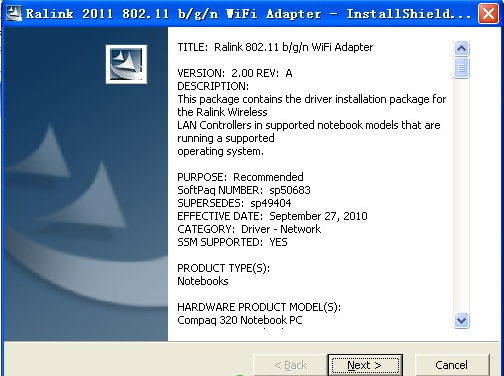 无线网卡电脑图5
无线网卡电脑图5
指示:
1.下载完成后,解压。请记住驱动程序存放的地址,即路径和系统文件夹的位置。
2. 插入无线网卡。如果系统提示发现新硬件,则会弹出对话框。按照步骤3操作。如果没有提示,请按照以下步骤操作: 右键单击桌面上的“我的电脑”图标,选择属性;在弹出的“系统属性”窗口中,点击“硬件”-“设备管理器”-“操作”-“扫描检测硬件变化”。然后会弹出一个新硬件的窗口,按照步骤3 操作。
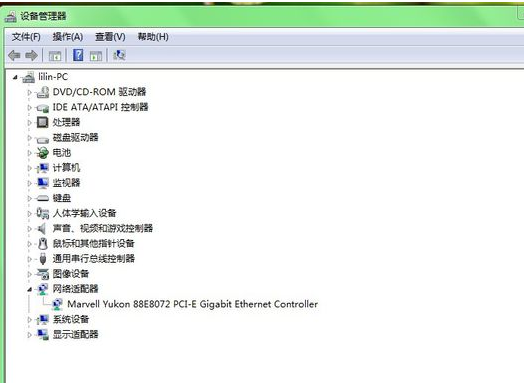 无线网卡电脑图6
无线网卡电脑图6
3. WINDOWS,我可以连接到Windows Update来搜索软件吗?不,还没有,下一步。
4. 您希望指南做什么?从列表安装或指定位置,下一步。
5. 选择硬件类型,然后单击“下一步”。从列表中选择“网络适配器”,然后单击“下一步”。
6. 请选择您的搜索和安装选项。不要搜索,我会选择要安装的驱动程序,下一步。
7. 您想安装哪个网卡?单击“从磁盘安装”,然后单击下一步。
 网卡电脑图7
网卡电脑图7
8. 从磁盘安装。点击“浏览”,找到winxp文件夹,并确认。
9. 返回到要安装哪个网卡的窗口,单击第一个,即最长的字符串,然后单击“下一步”。
10.向导正在安装软件,请稍等。会弹出提示该软件未通过WINDOWS验证,选择“仍然继续”。
11. 完成“发现新硬件”向导。单击“完成”。
关于HP笔记本无线网卡驱动,小编就告诉你这个。